在windows 7操作系统中,蓝牙功能为用户提供了便捷的无线连接体验。然而,有些用户可能会发现蓝牙图标在系统托盘(通知区域)中缺失,这可能会让他们难以管理和使用蓝牙设备。本文将详细介绍如何在windows 7中打开蓝牙图标,帮助您充分利用这一功能。
1. 打开控制面板:
- 点击屏幕左下角的“开始”按钮。
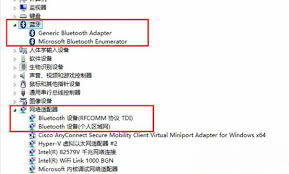
- 在搜索框中输入“控制面板”,然后按enter键或点击搜索结果中的“控制面板”。
2. 进入硬件和声音设置:
- 在控制面板窗口中,找到并点击“硬件和声音”类别。
3. 管理设备和打印机:
- 在硬件和声音窗口中,点击“设备和打印机”链接。
4. 添加设备:
- 在设备和打印机窗口中,点击窗口顶部的“添加设备”按钮。这将启动蓝牙设备的搜索过程,同时确保您的计算机蓝牙已开启。
5. 显示蓝牙图标:
- 如果蓝牙功能已启用但图标未显示,可以尝试在任务栏的通知区域(系统托盘)中自定义图标显示。右键点击任务栏空白处,选择“属性”,然后在“通知区域”选项卡中点击“自定义”按钮。找到并启用蓝牙图标的显示选项。
1. 打开服务管理器:
- 按win + r键打开运行对话框,输入“services.msc”并按enter键。
2. 找到蓝牙支持服务:
- 在服务列表中,滚动查找名为“bluetooth support service”的服务。
3. 启动服务:
- 右键点击该服务,选择“启动”。如果该服务已经启动,尝试选择“重新启动”。

4. 设置服务为自动启动:
- 在同一个右键菜单中,选择“属性”。在“启动类型”下拉菜单中,选择“自动”,然后点击“确定”保存设置。
1. 打开设备管理器:
- 按win + r键打开运行对话框,输入“devmgmt.msc”并按enter键。
2. 定位蓝牙设备:
- 在设备管理器窗口中,展开“蓝牙”类别。
3. 更新驱动程序:
- 右键点击您的蓝牙适配器,选择“更新驱动程序软件”。按照向导提示完成驱动程序的更新或修复。
4. 重启计算机:
- 更新驱动后,建议重启计算机以确保更改生效。
通过以上方法,您应该能够在windows 7系统中成功打开蓝牙图标,从而更方便地管理蓝牙设备。如果以上步骤未能解决问题,请检查您的计算机是否支持蓝牙功能,或考虑联系设备制造商获取进一步的技术支持。希望本文能帮助您充分利用windows 7的蓝牙功能,享受更加便捷的无线连接体验。

随着智能手机的普及,荣耀手机作为华为旗下的重要品牌,其安全性备受用户关注。而锁屏密码是保护个人隐私和数据安全的重要手段之一。本文将从多个角度详细介绍如何更改荣耀手机的锁屏密码。一、通过设置功能更改锁屏密码荣耀手机的锁屏密码更改非常简单,可以通过系统自带的设置功

在科技日新月异的今天,智能穿戴设备已经成为人们日常生活中不可或缺的一部分。作为全球领先的科技公司之一,华为始终致力于为用户提供创新、实用的产品。近日,备受期待的华为watchd2正式发布,这款智能手表不仅延续了华为一贯的高品质标准,更在功能和设计上实现了多项突
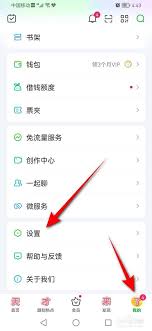
在使用爱奇艺平台时,有时可能会遇到账号被封的情况。无论是误封还是其他原因,申诉都是恢复账号使用的关键步骤。本文将为你提供一份详细的爱奇艺账号申诉指南,帮助你轻松解锁账号。一、明确封号原因在申诉之前,首先要仔细阅读爱奇艺发送的封号通知。封号通知通常会详细说明账号
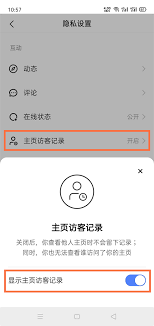
在快手上,如果你想要查看哪些人访问了你的个人主页或者视频页面,可以通过以下步骤来操作。快手虽然没有直接提供“访客记录”的功能,但有一些间接的方法可以帮助你了解谁访问了你的内容。方法一:通过评论和点赞互动当有人对你发布的视频或动态进行评论或点赞时,你可以通过这些
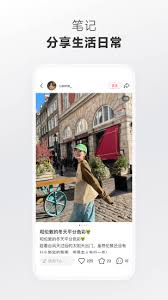
在快节奏的现代生活中,我们总是在寻找那些能够让我们的生活更加丰富多彩、充满灵感的应用。小红书,作为一款集时尚、美妆、旅行、美食等多领域内容于一体的社交分享平台,正是这样一款不可多得的宝藏app。本文将从多个维度为你详细介绍如何下载安装小红书官方版,以及它为何值
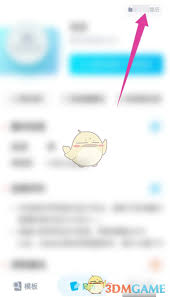
在使用知页简历进行求职时,一个清晰、明确的简历名称不仅能帮助你更好地管理自己的简历,还能让招聘者一眼就识别出你的简历信息。那么,如何在知页简历上修改简历名称呢?以下是从不同维度为你详细解读的修改步骤。一、准备阶段:确保应用版本更新在开始修改简历名称之前,请确保
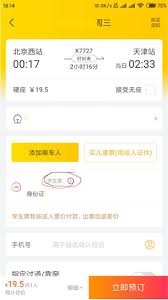
时间:2025/03/25
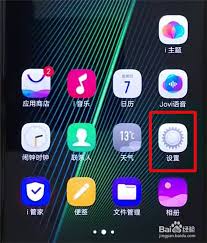
时间:2025/03/25
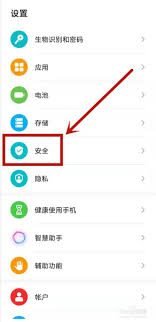
时间:2025/03/25
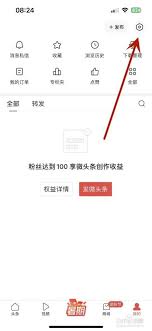
时间:2025/03/24

时间:2025/03/21
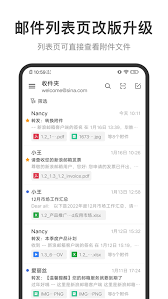
时间:2025/03/21
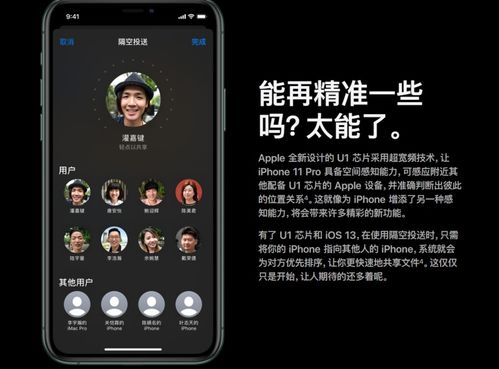
时间:2025/03/20

时间:2025/03/20
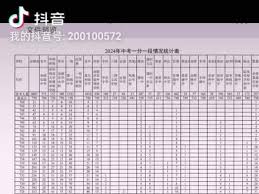
时间:2025/03/20
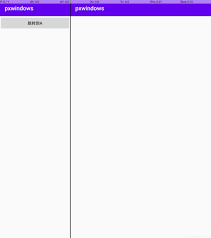
时间:2025/03/19